ホームページ >ソフトウェアチュートリアル >モバイルアプリ >QQ ブラウザでパーソナライズされた広告をオフにする方法 QQ ブラウザでパーソナライズされた広告をオフにする方法
QQ ブラウザでパーソナライズされた広告をオフにする方法 QQ ブラウザでパーソナライズされた広告をオフにする方法
- WBOYWBOYWBOYWBOYWBOYWBOYWBOYWBOYWBOYWBOYWBOYWBOYWBオリジナル
- 2024-07-15 15:16:23995ブラウズ
インターネットの閲覧中に、パーソナライズされた広告の推奨がいたるところに表示されます。たとえば、QQ ブラウザーもそのような広告をプッシュします。これらの広告にうんざりしていて、広告を非表示にする方法がわからない場合は、ここに詳細なガイドがあります。 PHP エディターの Strawberry は、QQ ブラウザーでパーソナライズされた広告をオフにする方法を注意深くまとめ、広告の問題を取り除き、より爽快なブラウジング体験を楽しむのに役立つ手順を段階的に示しています。
QQ ブラウザでパーソナライズされた広告をオフにする方法 - QQ ブラウザでパーソナライズされた広告をオフにする方法
1. まず QQ ブラウザを開き、右下隅にある [マイ] をクリックします。
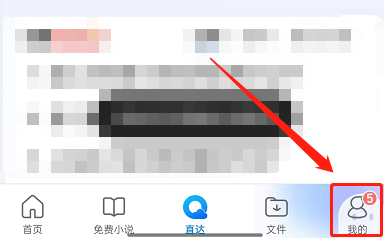
2. 次に、右上隅の設定アイコンをクリックします。
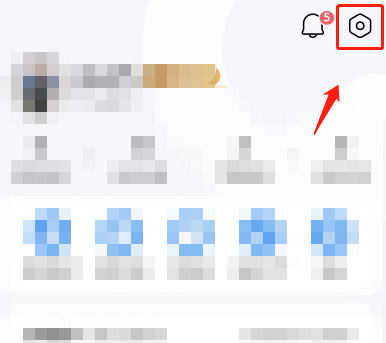
3. [プライバシー設定] をクリックします。
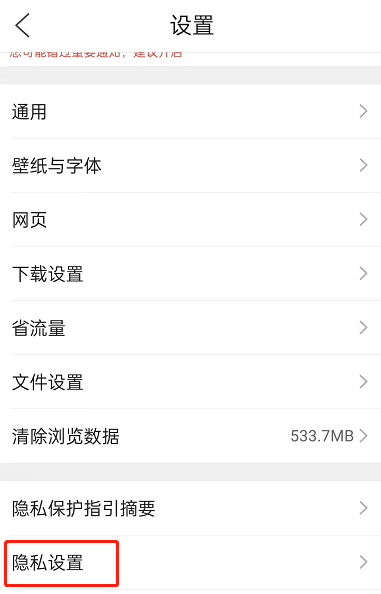
4. 次に、下にスライドして 4 つのカスタマイズ機能を見つけ、それらをオフにします。
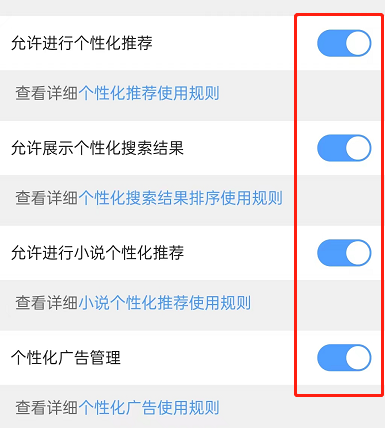
以上がQQ ブラウザでパーソナライズされた広告をオフにする方法 QQ ブラウザでパーソナライズされた広告をオフにする方法の詳細内容です。詳細については、PHP 中国語 Web サイトの他の関連記事を参照してください。
声明:
この記事の内容はネチズンが自主的に寄稿したものであり、著作権は原著者に帰属します。このサイトは、それに相当する法的責任を負いません。盗作または侵害の疑いのあるコンテンツを見つけた場合は、admin@php.cn までご連絡ください。

